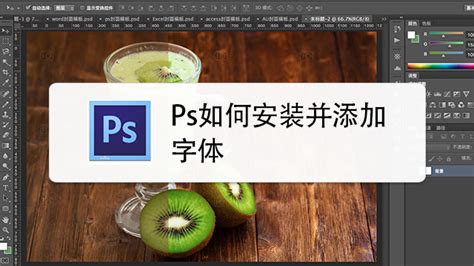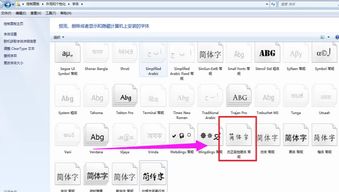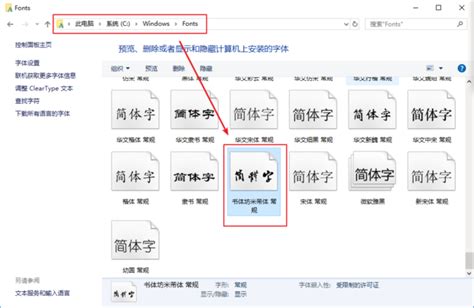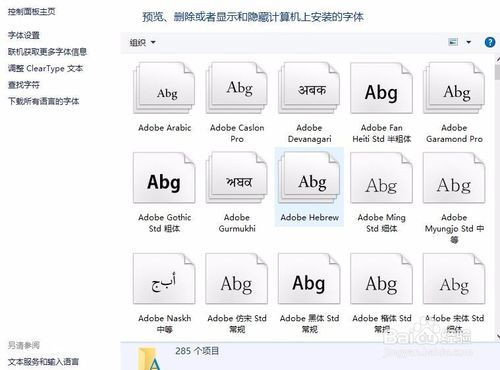PS软件如何安装新字体?
PS安装字体的详细步骤
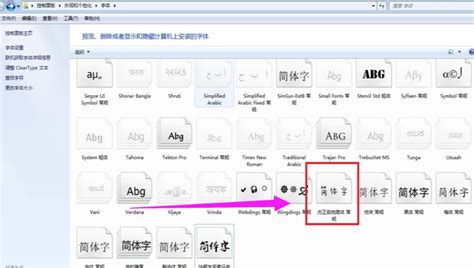
在使用Photoshop(简称PS)进行设计时,字体作为设计元素的重要组成部分,扮演着至关重要的角色。无论是制作海报、广告、标志,还是进行其他创意设计,都需要依赖各种字体来传达信息和展示风格。因此,如何正确安装字体,以便在PS中自由使用,是每位设计师必须掌握的技能。下面,我们就来详细介绍一下PS安装字体的方法和步骤。
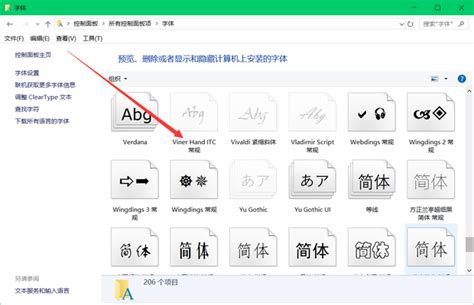
一、准备字体文件
1. 下载字体:首先,你需要从可靠的网站下载所需的字体文件。常见的字体文件格式有`.ttf`(TrueType字体)、`.otf`(OpenType字体)、`.ttc`(TrueType字体集合)等。在下载时,请确保文件来源可靠,以避免安装恶意软件或病毒。

2. 解压文件:如果下载的字体文件是压缩包(如`.zip`格式),你需要先解压到指定文件夹中。解压后,你会得到`.ttf`或`.otf`等格式的字体文件。
二、安装字体到系统
1. 打开字体文件夹:在Windows系统中,你可以通过“控制面板”中的“字体”选项,或者直接在文件资源管理器中导航到`C:\Windows\Fonts`目录,来打开系统的字体文件夹。在Mac系统中,字体文件夹通常位于`/Library/Fonts/`(系统字体)或`~/Library/Fonts/`(用户字体)下。
2. 复制字体文件:将下载并解压好的字体文件复制到系统字体文件夹中。在Windows系统中,你可以直接拖拽字体文件到`C:\Windows\Fonts`窗口内;在Mac系统中,同样可以通过拖拽方式将字体文件复制到字体文件夹中。
3. 安装字体:在Windows系统中,复制完成后,系统会自动安装字体并显示在字体列表中。如果字体没有自动安装,你可以右键点击字体文件并选择“安装”选项。在Mac系统中,字体文件被拖拽到字体文件夹后,系统会自动识别并安装。
4. 验证安装:安装完成后,你可以打开PS软件,在菜单栏中选择“文字”>“字体样式”或使用快捷键`Ctrl+T`(Windows)/`Cmd+T`(Mac)打开字符面板,查看新安装的字体是否已出现在字体列表中。
三、在PS中使用字体
1. 创建文本图层:在PS中打开你需要编辑的图像或创建一个新文档。使用工具栏中的“文字工具”(快捷键`T`),在画布上点击并输入你想要的文字。
2. 选择字体:在字符面板中,你会看到一个下拉列表,列出了所有已安装的字体。你可以通过这个下拉列表来选择你想要使用的字体。找到你刚才安装的字体,并选中它。
3. 调整字体样式和大小:除了选择字体外,你还可以在字符面板中调整字体的样式(如粗体、斜体等)、大小、行距、字距等参数,以满足你的设计需求。
4. 编辑文本:在选择了字体并调整好样式后,你可以继续在画布上编辑文本内容,或者使用移动工具(快捷键`V`)来调整文本图层的位置和大小。
5. 应用文本效果:PS还提供了丰富的文本效果,如描边、阴影、发光等,你可以通过图层样式面板来应用这些效果,使你的文本更加美观和突出。
四、常见问题与解决方法
1. 字体无法安装:如果你遇到字体无法安装的情况,可能是因为字体文件损坏或系统权限不足。请确保你下载的字体文件完整无损,并尝试以管理员身份运行字体文件夹或PS软件。
2. 字体无法显示:在PS中,如果你选择了某个字体但发现文字无法正确显示(如显示为乱码或空白方框),可能是因为该字体与PS软件不兼容或缺少必要的字体文件。你可以尝试重新下载并安装字体文件,或者检查PS软件的字体设置是否正确。
3. 字体丢失:有时候,当你将包含特定字体的PSD文件发送到其他计算机时,可能会发现字体丢失或无法正确显示。为了避免这种情况,你可以在发送文件前将字体文件与PSD文件一起打包,或者将文本图层转换为智能对象并嵌入字体信息。
4. 字体版权问题:在使用字体时,请注意遵守相关法律法规和字体版权协议。不要随意使用未经授权的商业字体进行商业设计或发布作品,以免引发版权纠纷。
五、总结
通过以上步骤,你可以轻松地将下载的字体安装到系统中,并在PS中自由使用它们来创作美丽的作品。记住,在安装和使用字体时,要时刻关注字体文件的来源和版权信息,以避免不必要的麻烦。同时,不断尝试和探索不同的字体和排版方式,可以让你的设计作品更加独特和吸引人。
希望这篇文章能帮助你更好地掌握PS安装字体的方法和技巧,让你的设计之路
- 上一篇: 顺丰快递单号查询:轻松解锁包裹详细地址信息
- 下一篇: 圆通快递单号查询全攻略
-
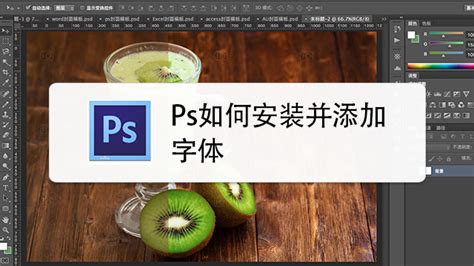 PS如何安装新字体?资讯攻略11-06
PS如何安装新字体?资讯攻略11-06 -
 PS软件轻松安装字体教程资讯攻略10-29
PS软件轻松安装字体教程资讯攻略10-29 -
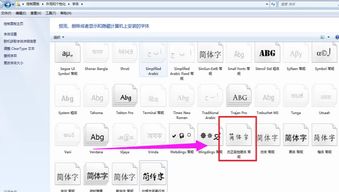 PS软件安装字体的步骤资讯攻略11-06
PS软件安装字体的步骤资讯攻略11-06 -
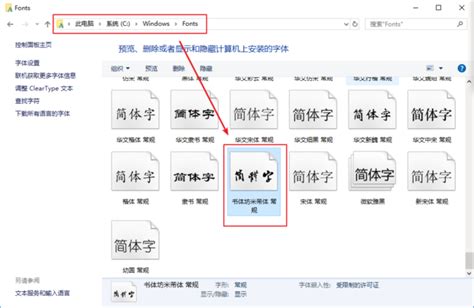 轻松学会!PS字体安装全攻略资讯攻略11-04
轻松学会!PS字体安装全攻略资讯攻略11-04 -
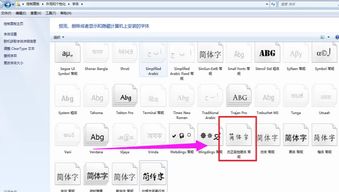 一键学会:PS安装字体超简单教程资讯攻略10-30
一键学会:PS安装字体超简单教程资讯攻略10-30 -
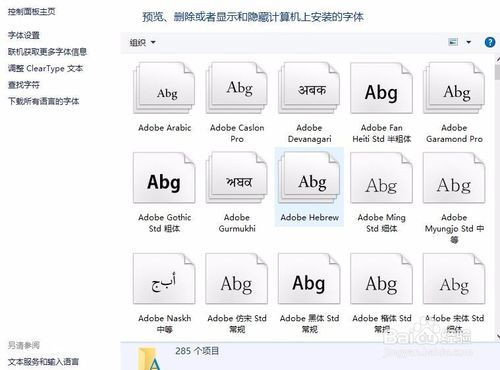 PS字体安装详细步骤指南资讯攻略11-06
PS字体安装详细步骤指南资讯攻略11-06